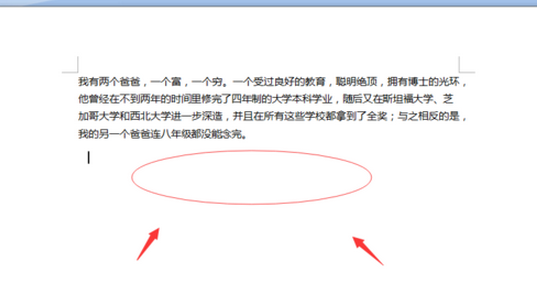如何实现word表格内文字局部显示
我们平时在工作的时候,难免要用到word文档,在我们编辑的文档当中,有时候部分文字不想被别人看到,这时候我们就可以把部分文字内容给隐藏起来,这样别人就看不到了。现在就分享给大家怎么隐藏word文档当中的部分文字
首先打开需要编辑的word文档

接着把“需要隐藏的文字内容全部选中”

接着点击“方框中的图标把文字设置窗口”,或者直接按Ctrl+D,把该窗口打开

其次在“隐藏前的方框中打上对勾”
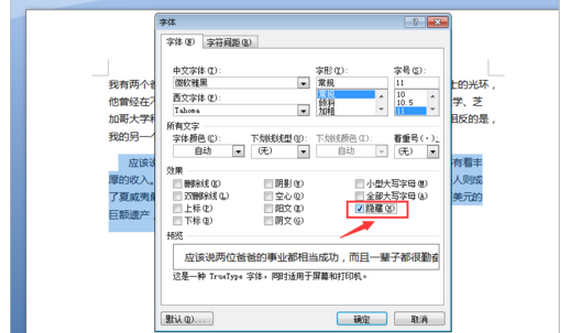
然后点击确定
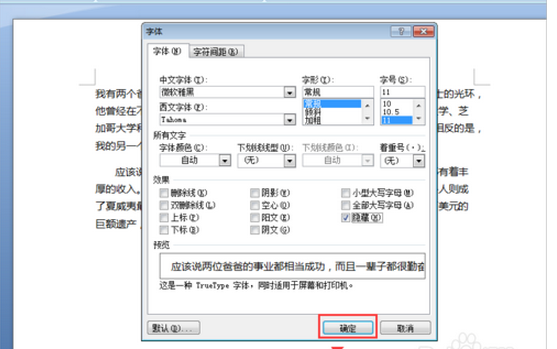
最后就可以看到该部分文字已经被隐藏起来了
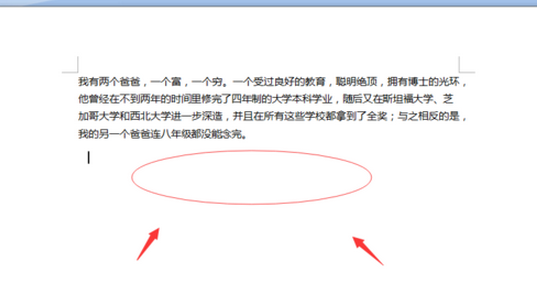
赞 (0)
我们平时在工作的时候,难免要用到word文档,在我们编辑的文档当中,有时候部分文字不想被别人看到,这时候我们就可以把部分文字内容给隐藏起来,这样别人就看不到了。现在就分享给大家怎么隐藏word文档当中的部分文字
首先打开需要编辑的word文档

接着把“需要隐藏的文字内容全部选中”

接着点击“方框中的图标把文字设置窗口”,或者直接按Ctrl+D,把该窗口打开

其次在“隐藏前的方框中打上对勾”
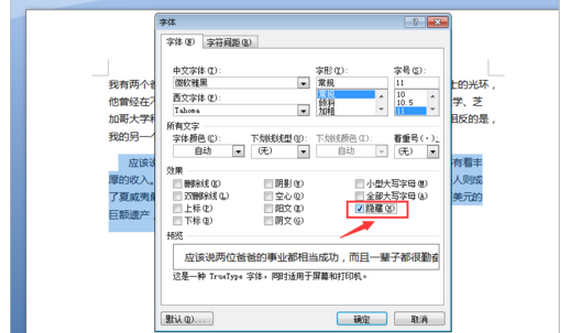
然后点击确定
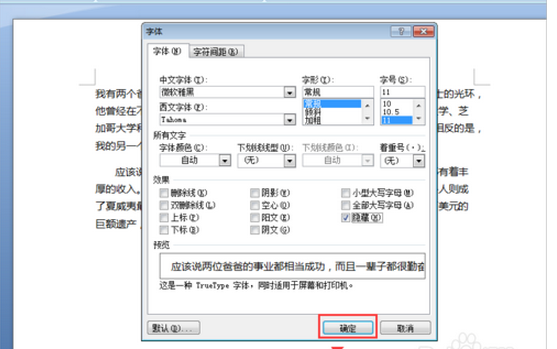
最后就可以看到该部分文字已经被隐藏起来了